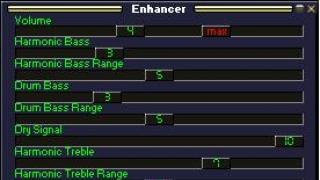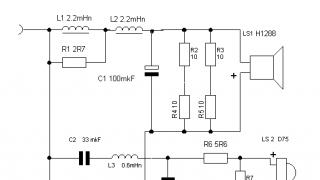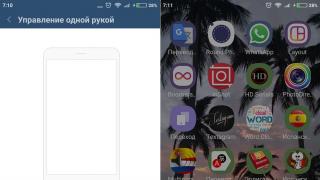Quindi, oggi ti parleremo di come creare una conferenza in Contact e di quali azioni saranno disponibili in questa categoria di dialoghi. Il fatto è che questa è un'opportunità molto conveniente che ti consente di parlare in interi gruppi, cioè non uno a uno. Scopriamo velocemente come realizzare una conferenza in Contact.
Cos'è questo?
Ma prima vale la pena discutere con cosa dobbiamo confrontarci. Questo è sempre importante. Dopotutto, la misura in cui dobbiamo ricorrere a determinate funzioni di una risorsa Internet dipende dalla comprensione.
Il fatto è che la conferenza VKontakte non è altro che il tipo di dialogo più comune. Serve per la comunicazione e lo scambio di informazioni tra gli utenti. È vero, qui puoi parlare in un gruppo di più persone. Molto conveniente, soprattutto per gli studenti. Basta sapere come creare una conferenza VKontakte per discutere alcuni punti sul social network riguardanti il processo educativo. E non è necessario duplicare costantemente i messaggi a tutti i tuoi compagni di classe. Diamo uno sguardo più da vicino al processo di creazione di una conversazione di gruppo.
Di che cosa hai bisogno?
quindi di cosa abbiamo bisogno? In realtà, non così tanto. Cerchiamo tuttavia di prepararci con voi in modo tale da ridurre al minimo la probabilità di inconvenienti.

Bene, il primo punto è avere un profilo su un social network. Senza di esso, a dire il vero, non sarai in grado di utilizzare affatto le funzioni fornite dalla risorsa VKontakte. Se non hai ancora un profilo, puoi effettuare una rapida registrazione e poi iniziare. Se è disponibile è sufficiente sottoporsi semplicemente ad una breve autorizzazione.
Il secondo punto a cui prestare attenzione è, ovviamente, la presenza di interlocutori. Se non hai nessuno con cui costruire un dialogo, puoi rimandare l'idea a tempi migliori. Ma nei casi in cui desideri parlare con almeno due persone contemporaneamente, puoi utilizzare la conferenza VKontakte. Come crearlo? Scopriamolo. Dopotutto, non è affatto difficile. Anche un utente inesperto può far fronte a questo compito.
Arriva al punto
Dovremo lavorare con la sezione "I miei messaggi". Dopotutto, è qui che, di regola, vengono salvate tutte le conversazioni degli utenti. Quindi puoi tranquillamente andare a questa voce di menu e poi pensare alle azioni successive.
Osserva attentamente la finestra che si apre. In esso, sul lato destro dello schermo, proprio sopra le finestre di dialogo, trova la scritta "Vai alla lista degli amici". Fare clic su di esso e vedere cosa succede. Invece dei dialoghi, si è aperta una finestra in cui si riflettono tutti i tuoi amici. Innanzitutto quelli che adesso sono online.

Per rispondere a come creare una conferenza in Contact, dovremo prestare attenzione all'angolo in alto a destra della finestra. Ci sarà la scritta "Seleziona diversi interlocutori". Se fai clic su di esso, apparirà una finestra di selezione davanti a te. Qui è dove tagghi le persone con cui avere una conversazione e dai anche un titolo alla conversazione. Questa azione si completa facendo clic sul pulsante “Crea conversazione”. È tutto. Ora puoi chattare con più utenti contemporaneamente. Allo stesso tempo, vedranno tutto ciò che vi scrivete.
Funzionale
Ebbene, vediamo ora quali azioni si possono svolgere nell'ambito del dialogo pubblico. Dopotutto, ogni funzione di un social network ha le sue caratteristiche. Questo vale anche per le conversazioni banali.
Ogni interlocutore che si ritrova in una conversazione di gruppo può facilmente e semplicemente lasciarla. Dopotutto, durante la creazione di questo oggetto, nessuno chiede se l'utente desidera partecipare o meno alla conferenza. Per abbandonare la conversazione dovremo aprire la finestra di dialogo e posizionare il mouse sulla didascalia "Azioni". Qui dovrai selezionare “Lascia la conferenza”. Conferma le modifiche e poi guarda cosa succede. Avrai ancora il dialogo, ma non ci saranno aggiornamenti. Se lo desideri, puoi rimuoverlo dalla cronologia della corrispondenza.
Inoltre, ogni partecipante può invitare nuovi interlocutori alla conversazione. Per attuare questa idea, dovrai aprire nuovamente “Azioni” e quindi fare clic su “Aggiungi interlocutore”. Di fronte a te apparirà un elenco dei tuoi amici. Puoi selezionare e invitare nuovi utenti alla tua conferenza.

Tra l'altro ogni utente che ha preso parte alla conversazione ha la possibilità di cambiare il proprio nome. Questa, francamente, non è una caratteristica molto importante, ma comunque piuttosto interessante. Viene implementato utilizzando lo stesso pulsante "Azioni". Fare clic su di esso, selezionare l'attività appropriata, quindi immettere un nuovo nome per la conferenza. Salva le modifiche. Pronto.
Materiali
Quindi, sappiamo già come creare una conferenza in Contact. Studiamo ora un'altra caratteristica piuttosto interessante di questo oggetto. Il fatto è che ogni utente che partecipa a una conversazione di gruppo può visualizzare facilmente e semplicemente tutti i file trasferiti all'interno della conferenza.
Per fare ciò, è sufficiente fare clic su “Azioni” e quindi selezionare “Mostra materiali dalla conversazione”. Apparirà una finestra davanti a te in cui potrai facilmente determinare la categoria dei documenti visualizzati e quindi effettuare la ricerca. È tutto. Ora sai tutto ciò che devi sapere sulle conferenze sul social network VKontakte.
Sono felice di rivedervi sul blog, ragazzi!
Oggi esamineremo una funzionalità molto utile del popolare social network. Parleremo di come creare una conversazione VKontakte con diverse persone dalla tua lista di amici.
Grazie a questa funzione puoi veicolare velocemente qualsiasi informazione a un gran numero di persone, effettuare alert, segnalare notizie e creare discussioni interattive online.
È molto comodo da utilizzare per comunicazioni amichevoli, qualsiasi comunità di interessi, squadre e gruppi: educativi, lavorativi, personali.
Una conversazione è una chat generale in cui, a differenza del dialogo, la comunicazione avviene con più persone contemporaneamente.
Si tratta, in altre parole, di una conferenza interattiva dove i partecipanti possono scambiarsi costantemente messaggi di testo e vocali, video, audio, documenti e altri materiali. Puoi anche contattare qualcuno personalmente taggando il nome della persona all'interno della chat.
Si differenzia dal formato del gruppo VK in quanto tutto avviene direttamente nei tuoi messaggi, le notifiche arrivano non appena qualcuno invia qualcosa al dialogo generale. Grazie alle innovazioni, puoi anche appuntare un messaggio in una conversazione, come in un gruppo o su un muro.
Gli avvisi possono essere disattivati, poiché durante le discussioni attive, segnali costanti possono interferire con la tua attività. Tuttavia, l'efficienza e la velocità dello scambio di informazioni di questo formato di comunicazione sono le più elevate.
Il creatore può nominare amministratori nella chat per mantenere l'ordine e anche rimuovere un partecipante dalla multichat o aggiungere nuove persone in qualsiasi momento.
Crea una conversazione dal tuo computer
Primo modo
Dal tuo computer, accedi al tuo account VKontakte e passa alla scheda "Messaggi".
In alto, sopra tutte le finestre di dialogo attuali, a destra del campo “Cerca”, c'è un'icona con un segno più, quando ci passi sopra con il mouse, appare la scritta “Avvia una conversazione”. Cliccaci sopra.

Appare la funzionalità per creare una nuova multichat. Di seguito viene visualizzato l'elenco di tutti gli amici con cui puoi chattare. Cliccando semplicemente sul cerchietto bianco accanto al nome, spuntiamo quelli che ci servono.

Se selezioni solo una persona, di seguito verrà visualizzato il collegamento "Vai alla conversazione" che, una volta cliccato, ti porterà a una chat personale con quell'amico.
Una sfumatura importante: se il numero di telefono non è collegato al tuo account VK, sarà impossibile creare una conferenza di gruppo. Di solito, ogni volta che esegui un'azione da una pagina di questo tipo, il sistema ti chiede di inserire un captcha, ma in questo caso semplicemente non succederà nulla.
Pertanto, quando selezioni due o più amici, in basso viene visualizzato il collegamento "Crea una conversazione" e a sinistra di questo pulsante puoi inserire il suo nome. Ad esempio “Stream 5” o “Responsabili del turno di notte”, tutto dipende da cosa ti serve. Qui puoi anche caricare una foto di copertina della chat.

Se non vuoi caricare la copertina e pensare a come chiamarla, alla chat di gruppo verranno assegnati parametri predefiniti. Se lo desideri, puoi sempre rinominare la chat in un secondo momento.
Come foto per la conferenza: un collage di avatar di quattro partecipanti casuali. E il nome sarà l'elenco dei nomi dei partecipanti in ordine alfabetico.
Pronto! La conferenza è stata creata e verrà visualizzata nelle finestre di dialogo con il nome specificato o con il nome predefinito. Se manca qualcuno o hai dimenticato di aggiungere tutte le persone di cui hai bisogno, scopri come invitare le persone alla conversazione.
Secondo modo
Puoi creare una chat di gruppo da qualsiasi dialogo esistente. Per fare ciò, seleziona una delle persone che saranno partecipanti e apri una corrispondenza con lui. In alto, accanto al suo nome, fai clic sull'icona con i puntini di sospensione. Si aprirà un menu di possibili azioni in questa finestra di dialogo. Seleziona "Aggiungi persone". Ulteriore secondo lo scenario standard.

Una volta creato, potresti essere interessato a, come eliminare una conversazione VKontakte- per favore segui il link.
Come creare una conversazione dal tuo telefono?
Dal tuo telefono, vai all'applicazione ufficiale. Nella sezione “Messaggi” in alto sopra tutte le finestre di dialogo troviamo anche l'icona più. Cliccaci sopra.

Seleziona "Crea conversazione".


Ci troviamo nel menu successivo, dove ti viene chiesto di inserire il nome della multichat. Scrivi il nome o lascia il campo vuoto. Fare nuovamente clic sulla casella di controllo.

Creazione di una versione mobile del sito
Avvia qualsiasi browser dal tuo telefono, vai su vk.com e accedi al tuo account.

La funzionalità verrà caricata esattamente come nella versione per computer. Ulteriori azioni saranno le stesse della prima parte di questo articolo.
Aggiunta di persone non presenti nella tua lista di amici
Non è possibile aggiungere direttamente persone che non sono tuoi amici. Ci sono tre modi per uscire dalla situazione:
- Aggiungi queste persone o chiedi di essere aggiunto alla tua lista di amici. Questo caso è adatto, ovviamente, se intendiamo qualcuno in particolare.
- Chiedi agli amici comuni di aggiungere le persone giuste alla multichat.
- Invia un collegamento di invito nei messaggi privati.
Conclusione
Le capacità dei social network stanno migliorando così rapidamente che sembra impossibile tenere traccia di tutto. Questo può essere spaventoso per le persone di natura conservatrice. Ma la funzionalità moderna può e deve essere utilizzata, perché espande le capacità e fa risparmiare tempo.
Resta con noi per restare aggiornato su tutte le novità di cui parliamo nel dettaglio.
Questo è tutto, a più tardi!
Recentemente su questo social network è apparsa la possibilità di creare una conversazione. Chiamata anche conferenza, questa funzione ti consente di chattare con più di un solo amico. gruppo.
La conferenza ti permetterà di creare una chat tra un certo numero di interlocutori. Oggi, il massimo che puoi invitare 30 persone per la comunicazione simultanea.
Come creare una conversazione VKontakte
Creare una conferenza è abbastanza semplice, per questo:
Impostazioni della Chat
Ogni amico in una conversazione può cambiarne alcuni impostazioni conferenze. Per fare ciò è necessario premere il segno ellissi in alto a destra. 
Diamo un'occhiata a tutte le impostazioni disponibili mostrate nello screenshot qui sopra:
- Consente aggiungere nuovo partner di chat
- Potere modifica nome della conferenza
- L'articolo lo consente modifica avatar
- Puoi vedere tutto allegati che gli utenti hanno utilizzato durante una conversazione
- Standard ricerca in tutta la corrispondenza
- Disabili notifiche sui nuovi messaggi
- Pulizia tutta la cronologia dei messaggi
- Esci dalla conversazione
Come escludere qualcuno con cui stai parlando
Se uno dei partecipanti dovesse essere espulso dalla chat, solo allora Creatore, gli altri interlocutori non possono farlo. Per fare questo è necessario:

Oltre all'eliminazione, questa finestra ha un pulsante inviti, che può anche essere utilizzato.
Vale la pena notare che, nonostante solo il creatore della chat possa eliminare l'interlocutore, aggiungere amico forse qualsiasi interlocutore, che attualmente si trova lì.
Ce ne sono anche alcuni interessanti momenti:
Quando costretto rimuovere una persona da una conversazione non può ritorna lì tu stesso. Per fare ciò, è necessario inviargli nuovamente un invito e qualsiasi utente può farlo.
Ma se l'utente è uscito da solo dalla conferenza, puoi tornare indietro in qualsiasi momento. Per fare questo, è sufficiente andare a dialogo questa chat e nell'angolo in alto a destra trova l'icona - puntini di sospensione. Fare clic su di esso e selezionare l'elemento -
Ciao a tutti! Il popolare social network VK è diventato così popolare che quasi una persona su due ha la propria pagina. Oggi vi parlerò di una caratteristica interessante di questo sito, ovvero la conferenza. Sicuramente molti utenti di questo social network si sono chiesti: "È possibile comunicare con più utenti contemporaneamente in una chat?" La risposta è si. Puoi creare una conferenza e comunicare con più persone in un'unica chat.
D'accordo, una conferenza è una cosa conveniente, inoltre puoi riunire una folla fino a 30 persone e comunicare su qualsiasi argomento. È molto facile creare una conversazione del genere, credimi! Per assicurarti di ciò, considera di seguito: come creare una conferenza VK.
Per creare una conversazione VKontakte devi:
- vai alla sezione "I miei messaggi",

Aggiungi i tuoi amici con cui devi chattare,

Fare clic sul pulsante "Invia".
Una volta creata una conferenza, qualsiasi partecipante può modificare determinate impostazioni. Per fare ciò, devi fare clic su "Azioni" nella conversazione, dove si trovano varie impostazioni.


Ogni azione ha un beneficio specifico a seconda della necessità.
Se sei stanco di uno dei partecipanti alla conferenza, puoi rimuovere tale persona seguendo questi passaggi:
1. Fare clic sul collegamento "...alle persone",

2. Fare clic sulla croce per escludere un utente specifico dalla conferenza,

In questo modo puoi creare semplicemente una conferenza tra amici, colleghi, familiari e comunicare con loro. Penso che questa sia una funzione molto comoda per le conferenze VKontakte, grazie alla quale milioni di persone comunicano. A proposito, se hai eliminato accidentalmente i messaggi VKontakte, non importa, perché puoi farlo.
Multichat, multi-dialogo o semplicemente una conversazione è una funzione molto conveniente del social network VKontakte. Non tutti gli utenti conoscono le sue capacità e molti riscontrano difficoltà nell'utilizzo della multichat. Pertanto, oggi ti parleremo di come creare una conversazione su VKontakte e perché è necessaria, oltre a fornire altri suggerimenti utili.
informazioni generali
La possibilità di creare una conversazione con più utenti è stata aggiunta alle funzionalità del social network più di un anno fa. Esiste anche su applicazioni mobili. Multichat ti consente di comunicare contemporaneamente con molte persone della tua lista di amici. Ad esempio, puoi creare una conversazione su VKontakte quando devi discutere di un progetto con i colleghi, dell'organizzazione di una festa con gli amici o di un esame con i compagni di classe.
Probabilmente è già chiaro che il multidialogo è una sorta di analogo online delle teleconferenze. All'inizio della comparsa di questa funzione, solo 15 persone potevano partecipare alla corrispondenza generale. Gli sviluppatori hanno considerato questo numero ottimale, ma il tempo ha dimostrato che il numero dei partecipanti può e deve essere aumentato. Ora possono esserci fino a tre dozzine di persone in una conversazione. Questa innovazione, ovviamente, è piaciuta a molti utenti e l'opzione ha iniziato a essere utilizzata più attivamente.

Creazione di una multi-dialogo
Non richiede molto tempo, impegno o competenze professionali. Se comunichi su un social network da diversi giorni e hai già creato dialoghi con un utente, dalle nostre istruzioni capirai rapidamente come creare una conversazione su VKontakte.

Pertanto, la conversazione VKontakte è un'opportunità molto utile e multifunzionale. Ora parliamo di come eliminare una finestra di dialogo multipla, uscirne e tornare indietro se lo desideri.
Come tornare a una conversazione VKontakte che hai lasciato di tua spontanea volontà
La vita di un moderno utente di Internet è molto dinamica, ma non possiamo ancora essere sempre online. Chiacchierare con gli amici sui social network è divertente e interessante, ma a volte abbandoniamo la conversazione a causa di determinate circostanze. Ma forse, finiti i nostri affari nella vita reale, vorremo ricominciare a parlare.
Come tornare a una conversazione VKontakte? Per fare ciò, apri nuovamente la sezione "I miei messaggi" e vai alla scheda "Visualizza conversazioni". Nell'angolo in alto a destra vedrai un menu chiamato "Azioni". Cliccandoci sopra appariranno 5 voci, l'ultima delle quali sarà “Ritorna alla conversazione”. Cliccaci sopra e diventerai di nuovo un partecipante alla corrispondenza generale con gli amici.

Come uscire dal dialogo?
Cosa fare se la conversazione non ti interessa più? Per fare ciò, devi sapere come lasciare una conversazione VKontakte. La corrispondenza potrebbe non essere sempre piacevole, quindi questa conoscenza ti sarà utile.
In effetti, abbandonare una conversazione VKontakte è facile come ritornarvi. Questo viene fatto utilizzando lo stesso piccolo menu a discesa nell'angolo in alto a destra della finestra di dialogo. Te lo ricordiamo: si apre quando clicchi sul link “Azioni”. Se vuoi lasciare una conversazione VKontakte, seleziona l'elemento con lo stesso nome. In questo modo non sarai più membro e non vedrai più i messaggi dei tuoi amici.
Ma c'è una piccola sfumatura. Abbiamo appena delineato una situazione in cui tu stesso lasci la conversazione. Tuttavia, altri partecipanti al dialogo hanno la possibilità di eliminare essi stessi l'interlocutore (ad esempio persone inattive, spammer o troll). Se sei uno degli amici eliminati, non potrai più tornare alla conversazione. Se ritieni ancora che questa scelta sia stata un errore, chiedi a un altro partecipante multichat di invitarti nuovamente. Non è possibile tornare a una conversazione VKontakte anche se è sovraffollata, cioè quando il numero di interlocutori supera le 30 persone.

Invitiamo le persone a chattare!
Il metodo che abbiamo descritto su come invitare gli amici a una conversazione VKontakte non è l'unico. Ti insegneremo la seconda opzione. Sarà utile se la multichat non è stata creata da te, ma da un altro utente. Notare il menu Azioni nella parte superiore della finestra di dialogo. Cliccandoci sopra è possibile selezionare la sottovoce desiderata e gestire la conversazione. In questo caso seleziona “Aggiungi persona” (con il segno più).
Questo elemento sarà disponibile anche se sei uscito (o sei stato eliminato) dalla conversazione. Ma per aggiungere un partecipante, devi prima tornare alla conversazione. Abbiamo già parlato di come farlo. Successivamente vedrai un elenco dei tuoi amici. Per invitare qualcuno alla chat multipla, basta fare clic sul suo nome.

Titolo della conversazione
Hai già appreso le caratteristiche principali del multidialogo di VKontakte. Diamo qualche consiglio in più. Se usi spesso questa opzione, ti sarà più facile navigare nella corrispondenza per nome delle conferenze. La conversazione non deve avere un nome specifico. Di norma, viene inventato dai creatori della conferenza. Se non è presente una parola speciale, la multichat verrà indicata elencando i nomi o soprannomi dei suoi partecipanti. Qualsiasi interlocutore può dare a tale corrispondenza un nuovo nome.
Come nominare una conversazione su VKontakte? Lo stesso piccolo menu nell'angolo della finestra verrà in soccorso. Dopo averlo aperto, fai clic sulla voce "Cambia nome conversazione" e inserisci un nuovo nome nella riga. Inoltre, l'identificazione della corrispondenza specifica può essere effettuata da una fotografia. Come per il nome, la foto predefinita di una conversazione sono gli avatar dei suoi partecipanti, ma puoi sempre cambiarla caricando un'immagine dal tuo computer. Va detto subito che le immagini piccole si caricano molto più velocemente e sembrano più organiche di quelle grandi.
Altre voci del menu Azioni
Poiché abbiamo già menzionato più volte questo menu, vediamo le sue altre possibilità. In effetti, è una sorta di pannello di controllo per la conversazione VKontakte. Allora, quali altri punti ci sono?

Azioni per le persone in una conversazione
- "Mostra materiali dalla conversazione": ti verranno presentati tutti i file che tu o un altro partecipante avete caricato durante la corrispondenza. Possono essere immagini, melodie, documenti, screenshot, video e molto altro.
- "Cerca per cronologia dei messaggi" - consente di trovare uno dei messaggi nella corrispondenza, per fare ciò è necessario inserire il suo frammento nella barra di ricerca. Per sfruttare efficacemente questa opportunità, devi ricordare bene il contenuto delle tue lettere.
- "Cancella cronologia messaggi": consente di cancellare tutti i messaggi.
Azioni per le persone che abbandonano la conversazione
È logico che le persone che abbandonano il multidialogo avranno molte meno opportunità. Ad esempio, per utilizzare la funzione Aggiungi persona, sarà necessario tornare alla conversazione. Ma il sistema ti consentirà di visualizzare con calma i materiali e cercare altri messaggi o corrispondenza. Se non sai come eliminare una conversazione VKontakte, ecco qualche consiglio: fai semplicemente clic sulla croce pop-up che dice "Elimina conversazione".